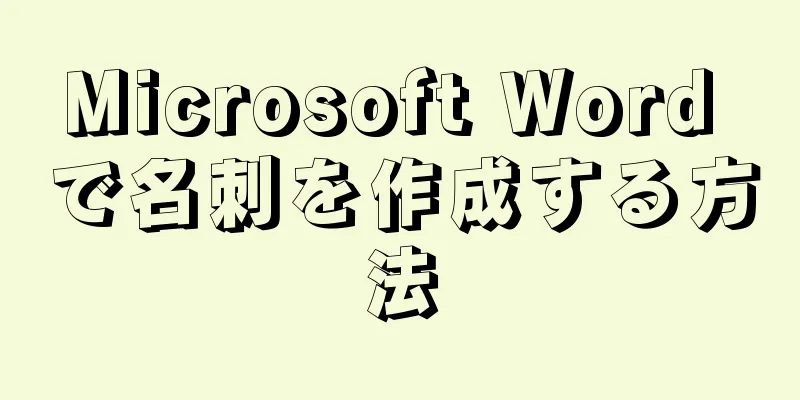|
iPod の仕様を確認したり、スペアパーツを購入したり、改造したり、販売したりするには、iPod の年式やモデルを知っておくと役立ちます。 iPod の使用年数を確認するには、以下のガイドを使用してください。 ステップ方法1 方法1/5:初代iPod- {"smallUrl":"https:\/\/www.wikihow.com\/images_en\/thumb\/3\/30\/Check-Your-iPod%27s-Generation-Step-1.jpg\/v4-460px-Check-Your-iPod%27s-Generation-Step-1.jpg","bigUrl":"https:\/\/www.wikihow.com\/images\/thumb\/3\/30\/Check-Your-iPod%27s-Generation-Step-1.jpg\/v4-728px-Check-Your-iPod%27s-Generation-Step-1.jpg","smallWidth":460,"smallHeight":345,"bigWidth":728,"bigHeight":546,"licensing":"<div class=\"mw-parser-output\"><\/div>"} 1第 1 世代 iPod の確認
- モノクロ画面
- 物理的なスクロールホイール
- コントロールボタンはスクロールホイールの周りに配置されています
- 5GBまたは10GBの容量
- FireWire接続
- 白のみ
- {"smallUrl":"https:\/\/www.wikihow.com\/images_en\/thumb\/a\/af\/Check-Your-iPod%27s-Generation-Step-2.jpg\/v4-460px-Check-Your-iPod%27s-Generation-Step-2.jpg","bigUrl":"https:\/\/www.wikihow.com\/images\/thumb\/a\/af\/Check-Your-iPod%27s-Generation-Step-2.jpg\/v4-728px-Check-Your-iPod%27s-Generation-Step-2.jpg","smallWidth":460,"smallHeight":345,"bigWidth":728,"bigHeight":546,"licensing":"<div class=\"mw-parser-output\"><\/div>"} 2第 2 世代 iPod の確認
- スクロールホイールの代わりにバーチャルタッチホイールが採用され、その他の機能は第1世代と同じ
- {"smallUrl":"https:\/\/www.wikihow.com\/images_en\/thumb\/8\/80\/Check-Your-iPod%27s-Generation-Step-3.jpg\/v4-460px-Check-Your-iPod%27s-Generation-Step-3.jpg","bigUrl":"https:\/\/www.wikihow.com\/images\/thumb\/8\/80\/Check-Your-iPod%27s-Generation-Step-3.jpg\/v4-728px-Check-Your-iPod%27s-Generation-Step-3.jpg","smallWidth":460,"smallHeight":345,"bigWidth":728,"bigHeight":546,"licensing":"<div class=\"mw-parser-output\"><\/div>"} 3第 3 世代 iPod を確認する
- モノクロ画面
- タッチホイール
- 画面の真下にコントロールボタンの列があります
- カバー付きFireWireポート
- ドックコネクタポートの紹介
- 10、15、20、30、40 GBの容量
- {"smallUrl":"https:\/\/www.wikihow.com\/images_en\/thumb\/d\/d8\/Check-Your-iPod%27s-Generation-Step-4.jpg\/v4-460px-Check-Your-iPod%27s-Generation-Step-4.jpg","bigUrl":"https:\/\/www.wikihow.com\/images\/thumb\/d\/d8\/Check-Your-iPod%27s-Generation-Step-4.jpg\/v4-728px-Check-Your-iPod%27s-Generation-Step-4.jpg","smallWidth":460,"smallHeight":345,"bigWidth":728,"bigHeight":546,"licensing":"<div class=\"mw-parser-output\"><\/div>"} 4第 4 世代 iPod の確認
- モノクロ画面(一部カラー)
- タッチホイール
- 右上のスイッチを長押しします
- {"smallUrl":"https:\/\/www.wikihow.com\/images_en\/thumb\/7\/7e\/Check-Your-iPod%27s-Generation-Step-5.jpg\/v4-460px-Check-Your-iPod%27s-Generation-Step-5.jpg","bigUrl":"https:\/\/www.wikihow.com\/images\/thumb\/7\/7e\/Check-Your-iPod%27s-Generation-Step-5.jpg\/v4-728px-Check-Your-iPod%27s-Generation-Step-5.jpg","smallWidth":460,"smallHeight":345,"bigWidth":728,"bigHeight":546,"licensing":"<div class=\"mw-parser-output\"><\/div>"} 5第 5 世代 iPod の確認
- ムービーを再生
- 大型の「ワイドスクリーン」カラースクリーン
- クリックホイール
- USBを使用して同期する
- 白黒のみ
- {"smallUrl":"https:\/\/www.wikihow.com\/images_en\/thumb\/b\/b6\/Check-Your-iPod%27s-Generation-Step-6.jpg\/v4-460px-Check-Your-iPod%27s-Generation-Step-6.jpg","bigUrl":"https:\/\/www.wikihow.com\/images\/thumb\/b\/b6\/Check-Your-iPod%27s-Generation-Step-6.jpg\/v4-728px-Check-Your-iPod%27s-Generation-Step-6.jpg","smallWidth":460,"smallHeight":345,"bigWidth":728,"bigHeight":546,"licensing":"<div class=\"mw-parser-output\"><\/div>"} 6 80GB iPod の確認5.5
- 80GBハードドライブ
- 大型ワイドスクリーンカラースクリーン
- クリックホイール
- 写真や動画を表示できる
- USBを使用して同期する
- 黒か白のみ
- シリアル番号末尾:
- V9K
- V9P
- V9M
- V9R
- V9L
- V9N
- V9 9 10 11 12 13 14 15 16 17 18
- V9S
- WU9
- 水利組合
- ウーブ
- ワールドカップ
- 翻訳
広告する
方法2方法2/5: iPodミニ- {"smallUrl":"https:\/\/www.wikihow.com\/images_en\/thumb\/3\/30\/Check-Your-iPod%27s-Generation-Step-7.jpg\/v4-460px-Check-Your-iPod%27s-Generation-Step-7.jpg","bigUrl":"https:\/\/www.wikihow.com\/images\/thumb\/3\/30\/Check-Your-iPod%27s-Generation-Step-7.jpg\/v4-728px-Check-Your-iPod%27s-Generation-Step-7.jpg","smallWidth":460,"smallHeight":345,"bigWidth":728,"bigHeight":546,"licensing":"<div class=\"mw-parser-output\"><\/div>"} 1第 1 世代 iPod Mini の確認
- モノクロ画面
- 左上のスイッチを押し続けます
- クリックホイール
- クリックホイール自体にボタンラベルが点在
- さまざまな色をご用意
- 光沢のある底部なし
- USB 2.0 からドックコネクタケーブル
- 4 GBの容量
- {"smallUrl":"https:\/\/www.wikihow.com\/images_en\/thumb\/d\/d1\/Check-Your-iPod%27s-Generation-Step-8.jpg\/v4-460px-Check-Your-iPod%27s-Generation-Step-8.jpg","bigUrl":"https:\/\/www.wikihow.com\/images\/thumb\/d\/d1\/Check-Your-iPod%27s-Generation-Step-8.jpg\/v4-728px-Check-Your-iPod%27s-Generation-Step-8.jpg","smallWidth":460,"smallHeight":345,"bigWidth":728,"bigHeight":546,"licensing":"<div class=\"mw-parser-output\"><\/div>"} 2第 2 世代 iPod Mini の確認
- 背面にドライブサイズをレーザー刻印
- クリックホイールのテキストの色はiPodの色と一致します
- 4 GBおよび6 GBの容量
広告する
方法3 方法3/5: iPod ナノ- {"smallUrl":"https:\/\/www.wikihow.com\/images_en\/thumb\/3\/3d\/Check-Your-iPod%27s-Generation-Step-9.jpg\/v4-460px-Check-Your-iPod%27s-Generation-Step-9.jpg","bigUrl":"https:\/\/www.wikihow.com\/images\/thumb\/3\/3d\/Check-Your-iPod%27s-Generation-Step-9.jpg\/v4-728px-Check-Your-iPod%27s-Generation-Step-9.jpg","smallWidth":460,"smallHeight":345,"bigWidth":728,"bigHeight":546,"licensing":"<div class=\"mw-parser-output\"><\/div>"} 1第 1 世代 iPod Nano の確認
- iPod Miniよりも小さい
- クリックホイール
- カラースクリーン
- 非常に薄い
- 底が光沢のあるもの
- ドックコネクタとヘッドフォンジャックは下部にあります
- FireWireの代わりにUSB 2.0を使用して同期する
- 黒か白のみ
- ハードドライブの代わりに内部フラッシュメモリを使用
- 歌詞をサポートする
- {"smallUrl":"https:\/\/www.wikihow.com\/images_en\/thumb\/2\/24\/Check-Your-iPod%27s-Generation-Step-10.jpg\/v4-460px-Check-Your-iPod%27s-Generation-Step-10.jpg","bigUrl":"https:\/\/www.wikihow.com\/images\/thumb\/2\/24\/Check-Your-iPod%27s-Generation-Step-10.jpg\/v4-728px-Check-Your-iPod%27s-Generation-Step-10.jpg","smallWidth":460,"smallHeight":345,"bigWidth":728,"bigHeight":546,"licensing":"<div class=\"mw-parser-output\"><\/div>"} 2第 2 世代 iPod Nano の確認
- 光沢のある底部なし
- アルマイト処理アルミ合金ハウジング
- 6色あります
- 第一世代よりも明るい画面
- バッテリー寿命の延長
- 音楽検索機能
- 丸いエッジ
- {"smallUrl":"https:\/\/www.wikihow.com\/images_en\/thumb\/6\/62\/Check-Your-iPod%27s-Generation-Step-11.jpg\/v4-460px-Check-Your-iPod%27s-Generation-Step-11.jpg","bigUrl":"https:\/\/www.wikihow.com\/images\/thumb\/6\/62\/Check-Your-iPod%27s-Generation-Step-11.jpg\/v4-728px-Check-Your-iPod%27s-Generation-Step-11.jpg","smallWidth":460,"smallHeight":345,"bigWidth":728,"bigHeight":546,"licensing":"<div class=\"mw-parser-output\"><\/div>"} 3第 3 世代 iPod Nano の確認
- 第一世代と第二世代のNanoよりも幅が広く、短い
- ビデオを再生できます
- カバー ブラウズ
- {"smallUrl":"https:\/\/www.wikihow.com\/images_en\/thumb\/7\/7a\/Check-Your-iPod%27s-Generation-Step-12.jpg\/v4-460px-Check-Your-iPod%27s-Generation-Step-12.jpg","bigUrl":"https:\/\/www.wikihow.com\/images\/thumb\/7\/7a\/Check-Your-iPod%27s-Generation-Step-12.jpg\/v4-728px-Check-Your-iPod%27s-Generation-Step-12.jpg","smallWidth":460,"smallHeight":345,"bigWidth":728,"bigHeight":546,"licensing":"<div class=\"mw-parser-output\"><\/div>"} 4第 4 世代 iPod Nano の確認
- 選べるカラーは9色
- 第2世代のNanoと同じですが、縦長の画面を備えています
- 曲線形状
- 8GBまたは16GBの容量
- {"smallUrl":"https:\/\/www.wikihow.com\/images_en\/thumb\/0\/04\/Check-Your-iPod%27s-Generation-Step-13.jpg\/v4-460px-Check-Your-iPod%27s-Generation-Step-13.jpg","bigUrl":"https:\/\/www.wikihow.com\/images\/thumb\/0\/04\/Check-Your-iPod%27s-Generation-Step-13.jpg\/v4-728px-Check-Your-iPod%27s-Generation-Step-13.jpg","smallWidth":460,"smallHeight":345,"bigWidth":728,"bigHeight":546,"licensing":"<div class=\"mw-parser-output\"><\/div>"} 5第 5 世代 iPod nano の確認
- 第4世代とほぼ同じですが、画面が大きく、背面に小さなカメラがあり、小さいながらも音量の大きいスピーカーが付いています。
- この世代には 9 種類のカラーがあり、以前よりも明るく「輝いています」。
- {"smallUrl":"https:\/\/www.wikihow.com\/images_en\/thumb\/1\/1f\/Check-Your-iPod%27s-Generation-Step-14.jpg\/v4-460px-Check-Your-iPod%27s-Generation-Step-14.jpg","bigUrl":"https:\/\/www.wikihow.com\/images\/thumb\/1\/1f\/Check-Your-iPod%27s-Generation-Step-14.jpg\/v4-728px-Check-Your-iPod%27s-Generation-Step-14.jpg","smallWidth":460,"smallHeight":345,"bigWidth":728,"bigHeight":546,"licensing":"<div class=\"mw-parser-output\"><\/div>"} 6第 6 世代 iPod の確認ナノ
- 約1インチ(2.54 cm)四方
- 4つのキーを備えたタッチスクリーンがあります
- 背面のクリップで様々な衣類やバッグなどに留めることができます。
- 6色のパステルカラーからお選びいただけます
広告する
方法4方法4/5: iPod シャッフル- {"smallUrl":"https:\/\/www.wikihow.com\/images_en\/thumb\/1\/1d\/Check-Your-iPod%27s-Generation-Step-15.jpg\/v4-460px-Check-Your-iPod%27s-Generation-Step-15.jpg","bigUrl":"https:\/\/www.wikihow.com\/images\/thumb\/1\/1d\/Check-Your-iPod%27s-Generation-Step-15.jpg\/v4-728px-Check-Your-iPod%27s-Generation-Step-15.jpg","smallWidth":460,"smallHeight":345,"bigWidth":728,"bigHeight":546,"licensing":"<div class=\"mw-parser-output\"><\/div>"} 1第 1 世代 iPod の確認シャッフル
- 表示なし
- 前面と背面にLEDライト
- ハードディスクの容量は前面のUSBポートに刻印されています
- iPod miniよりも小さい
- 白のみ
- {"smallUrl":"https:\/\/www.wikihow.com\/images_en\/thumb\/6\/6f\/Check-Your-iPod%27s-Generation-Step-16.jpg\/v4-460px-Check-Your-iPod%27s-Generation-Step-16.jpg","bigUrl":"https:\/\/www.wikihow.com\/images\/thumb\/6\/6f\/Check-Your-iPod%27s-Generation-Step-16.jpg\/v4-728px-Check-Your-iPod%27s-Generation-Step-16.jpg","smallWidth":460,"smallHeight":345,"bigWidth":728,"bigHeight":546,"licensing":"<div class=\"mw-parser-output\"><\/div>"} 2第 2 世代 iPod の確認シャッフル
- 背面にクリップ
- シルバー、グリーン、オレンジ、ピンク、パープル、ブルーからお選びいただけます
- マッチ箱サイズ
- {"smallUrl":"https:\/\/www.wikihow.com\/images_en\/thumb\/f\/f4\/Check-Your-iPod%27s-Generation-Step-17.jpg\/v4-460px-Check-Your-iPod%27s-Generation-Step-17.jpg","bigUrl":"https:\/\/www.wikihow.com\/images\/thumb\/f\/f4\/Check-Your-iPod%27s-Generation-Step-17.jpg\/v4-728px-Check-Your-iPod%27s-Generation-Step-17.jpg","smallWidth":460,"smallHeight":345,"bigWidth":728,"bigHeight":546,"licensing":"<div class=\"mw-parser-output\"><\/div>"} 3第 3 世代 iPod を確認するシャッフル
- ネクタイピンのように見える
- ボタンはなく、リモコンはイヤホンにあります
- いくつかの色があります
広告する
方法 5方法5/5:その他のiPod- {"smallUrl":"https:\/\/www.wikihow.com\/images_en\/thumb\/e\/e8\/Check-Your-iPod%27s-Generation-Step-18.jpg\/v4-460px-Check-Your-iPod%27s-Generation-Step-18.jpg","bigUrl":"https:\/\/www.wikihow.com\/images\/thumb\/e\/e8\/Check-Your-iPod%27s-Generation-Step-18.jpg\/v4-728px-Check-Your-iPod%27s-Generation-Step-18.jpg","smallWidth":460,"smallHeight":345,"bigWidth":828,"bigHeight":546,"licensing":"<div class=\"mw-parser-output\"><\/div>"} 1 iPod Photo を確認します。
- 第4世代iPodに似ている
- カラー画面を搭載
- 写真を表示
- 40~60GBのハードドライブ
- 60GB モデル A1099
- 60GBのシリアル番号の最後の3桁はR5Rです
- {"smallUrl":"https:\/\/www.wikihow.com\/images_en\/thumb\/c\/ca\/Check-Your-iPod%27s-Generation-Step-19.jpg\/v4-460px-Check-Your-iPod%27s-Generation-Step-19.jpg","bigUrl":"https:\/\/www.wikihow.com\/images\/thumb\/c\/ca\/Check-Your-iPod%27s-Generation-Step-19.jpg\/v4-728px-Check-Your-iPod%27s-Generation-Step-19.jpg","smallWidth":460,"smallHeight":345,"bigWidth":728,"bigHeight":546,"licensing":"<div class=\"mw-parser-output\"><\/div>"} 2クラシック iPod を確認する
- 160GBハードドライブ
- 画面分割: 片側にメニュー、もう一方に画像。
広告する
ヒント- ハードドライブのサイズを除いて、iPod Photos とカラー 4G iPod の間にはデザイン上の違いはありません。
- Apple サポート Web サイトで iPod のシリアル番号を送信すると、iPod の世代などの情報を取得できます。
警告する- あなたの iPod が Apple 製品でなければ、たとえ見た目が iPod のようであっても、それは iPod ではありません。
広告する |